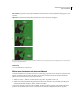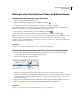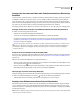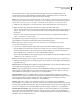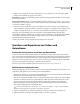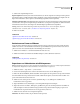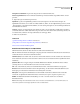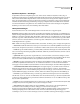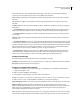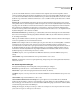Operation Manual
640
VERWENDEN VON PHOTOSHOP CS4
Video und Animation
QuickTime-Keyframes – Grundlagen
In QuickTime bezeichnet der Begriff Keyframe etwas anderes als die Animations-Keyframes in Photoshop. In
QuickTime treten Keyframes in regelmäßigen Intervallen im Film auf und werden als vollständige Frames gespeichert.
Alle zwischen den Basisbildern liegenden Frames werden mit dem jeweils vorherigen Frame verglichen, und nur
Daten, die sich geändert haben, werden gespeichert. Bei Verwendung von Keyframes verringert sich die Filmgröße
erheblich und der für Bearbeitung und Rendering benötigte Speicherplatz erhöht sich deutlich. Kürzere Intervalle
zwischen den Basisbildern ermöglichen zwar eine schnellere Suche und eine raschere Wiedergabe in umgekehrter
Reihenfolge, können aber auch zu einer erheblich größeren Datei führen.
3G-Exporteinstellungen
Weitere Informationen zu den 3G-Einstellungen finden Sie auf der Webseite von Apple Computer.
Dateiformat 3GPP und 3GPP2 sind Standards zur Erstellung, Bereitstellung und Wiedergabe von Multimedia über
kabellose Hochgeschwindigkeitsnetzwerke der dritten Generation. 3GPP wurde für GSM-Netzwerke und 3GPP2 für
CDMA 2000-Netzwerke entwickelt. 3GPP (Mobile MP4), 3GPP2 (EZmovie), und AMC (EZmovie) sind für spezielle
Netzwerke vorgesehen. 3GPP (Mobile MP4) ist für den i-motion 3G-Dienst von NTT DoCoMo vorgesehen. 3GPP2
(EZmovie) ist für den 3G-Netzwerkdienst von KDDI vorgesehen. AMC (EZmovie) ist für KDDI-Abonnenten mit
AMC-fähigen Telefonen vorgesehen.
Video
Wählen Sie im Popup-Menü unterhalb des Menüs „Dateiformat“ den Eintrag „Video“ und legen Sie Folgendes fest:
• Videoformate Wählt den während des Videoexports verwendeten Codec. Wenn Ihr Quellfilm nur eine Videospur
hat und bereits komprimiert ist, können Sie „Durchreichen“ wählen, damit das Video nicht erneut komprimiert wird.
• Datenrate Legt die Anzahl der Kilobits pro Sekunde (kBit/s) während der Wiedergabe fest. Eine höhere kBit/s-Rate
verbessert in der Regel die Wiedergabequalität der Filmdatei. Wählen Sie jedoch keine Datenrate, die höher ist als die
verfügbare Bandbreite.
• Optimiert für Gibt die gewünschte Ausgabemethode an, wenn Sie im Menü „Videoformat“ die Option „H.264“
wählen; klicken Sie dann auf „Videooptionen“ und wählen Sie „Höchste Qualität“. Diese Einstellung teilt dem Codec
mit, um wie viel die tatsächliche Datenrate die ausgewählten Datenrate über- bzw. unterschreiten darf.
• Bildgröße Legt einen Standard zum Senden der Daten an ein Mobiltelefon fest. Bei Auswahl von „Aktuelle“ wird
die Größe des Quellmaterials beibehalten, d. h., die resultierende Datei kann u. U. nicht auf einem Mobiltelefon
wiedergegeben werden. Wählen Sie „Benutzerdefiniert“ um eine Größe festzulegen, die nicht im Menü aufgeführt ist.
• Seitenverhältnis beibehalten unter Verwendung von Diese Option legt fest, wie der Film nach dem Ändern der
Bildgröße entsprechend den neuen Abmessungen skaliert wird. Bei Auswahl von „Letterbox“ wird die Quelle
proportional skaliert, um sie in die freie Öffnung einzupassen. Dabei werden ggf. oben und unten bzw. an den Seiten
schwarze Balken hinzugefügt. „Beschneiden“ zentriert, skaliert und schneidet entsprechend der freien Öffnung zu.
• Framerate Legt die Anzahl der Frames pro Sekunde (fps) während der Wiedergabe fest. In den meisten Fällen,
sieht Ihr Video besser aus, wenn Sie eine Zahl wählen, durch die die Zahl der Frames pro Sekunde der Quelle teilbar
ist. Wenn Sie z. B. Ihre Quelle mit 30 fps erfasst haben, wählen Sie als Framerate 10 oder 15. Wählen Sie keine größere
Rate als die Ihres Quellmaterials.
• Keyframe Legt fest, wie häufig Keyframes im exportierten Video erstellt werden. Bei einer höheren Keyframe-Rate
(niedriger Wert) wird die Videoqualität verbessert, aber die Dateigröße erhöht.
• Videooptionen Falls verfügbar, klicken Sie auf die Schaltfläche „Videooptionen“, um das Dialogfeld für die
erweiterten 3G-Videoeinstellungen zu öffnen. Abhängig vom Video können Sie festlegen, ob
Resynchronisierungsmarken innerhalb der Videoframes als Hilfe zur Wiederherstellung von Paketverlusten beim
Streaming hinzugefügt werden sollen. Bei H.264-Video können Sie außerdem den Komprimierungsprozess
beschleunigen (z. B. um eine Vorschau anzuzeigen), indem Sie „Schnellere Codierung (Ein Durchgang)“ auswählen.